С обновлением iOS 15 браузер Safari претерпел столь необходимые изменения на iPhone и Mac. Браузер Apple по умолчанию, особенно на мобильных устройствах и планшетах, настроен на получение нового пользовательского интерфейса нижней вкладки, расширений, меню переключения вкладок, вкладки групп и возможность добавления фонового изображения. Вы можете персонализировать стартовое меню Safari с помощью фоновых обоев по вашему выбору.

Альтернативы Safari например, Google Chrome и Microsoft Edge уже предлагают аналогичные функции. Google использует темы Chrome для изменения аватара браузера, а в Microsoft Edge есть ежедневные обои Bing, чтобы освежить внешний вид Edge. Реализация Apple находится где-то посередине между двумя конкурентами.
На скриншотах ниже мы продемонстрируем Safari для iPhone, но вы можете применить те же шаги на iPad. IOS и iPadOS имеют одинаковый пользовательский интерфейс Safari.
Добавить фоновое изображение в меню «Пуск» Safari на iPhone
Вы можете настроить стартовое меню Safari с помощью встроенных обоев или импортировать изображения из приложения”Фото”. Выполните следующие действия.
Примечание. Как мы упоминали выше, функциональность ограничена iPhone и iPad под управлением iOS 15 и iPadOS 15 или выше. Apple еще не выпустила программное обеспечение для широкой публики. А пока вы можете загрузить бета-версию на телефон.
Когда это будет готово, выполните следующие действия.
Шаг 1. Откройте браузер Safari на вашем iPhone.
Шаг 2: Прокрутите вниз и выберите Изменить.
Шаг 3: Откроется меню «Настроить стартовую страницу». Включите переключатель фонового изображения внизу.
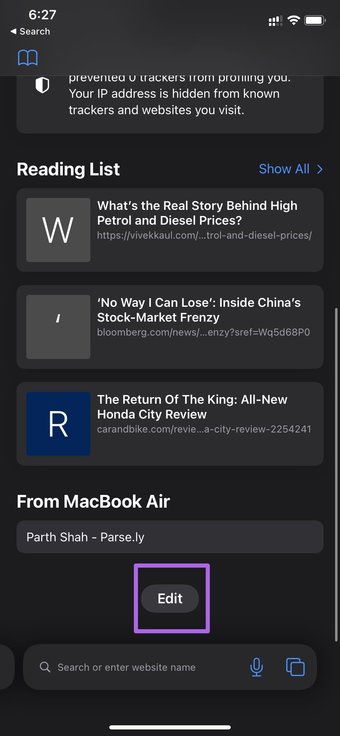

Шаг 4: Выберите обои из списка и нажмите на значок x вверху.
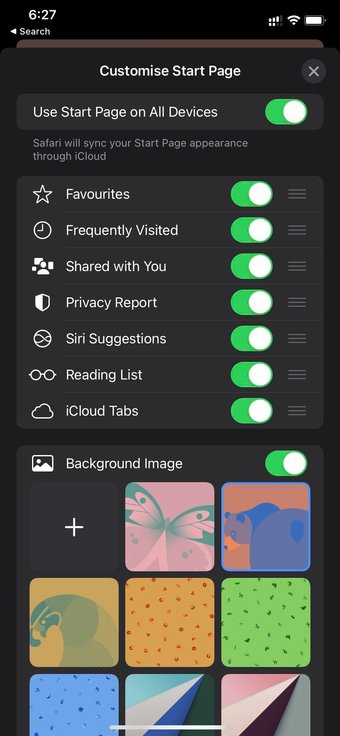
Вы сразу увидите новые обои, примененные к браузеру Safari.

Добавить пользовательское изображение в фон Safari
В отличие от прошлой моды Apple, функция фонового изображения не ограничена несколькими избранных обоев от Apple. Вы можете выбрать любое изображение из своей галереи и изменить аватар Safari на ходу.
Шаг 1. Откройте Safari на iPhone и прокрутите вниз до меню «Правка».
Шаг 2. Перейдите в меню фонового изображения и выберите значок + рядом с первыми обоями.
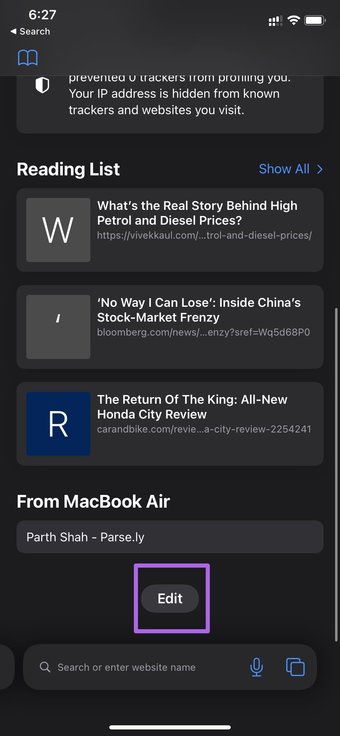

Шаг 3. Выберите изображение в меню”Фото”или”Альбомы”.
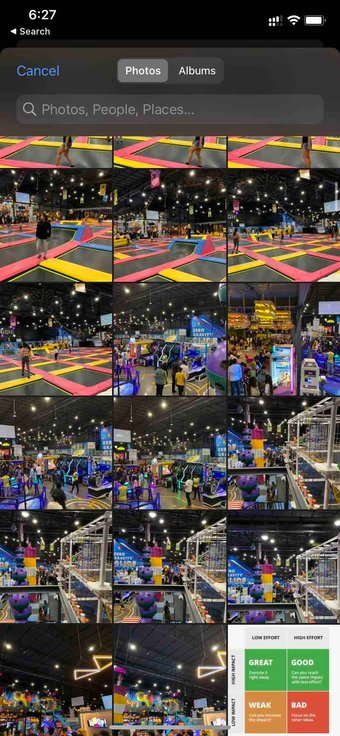
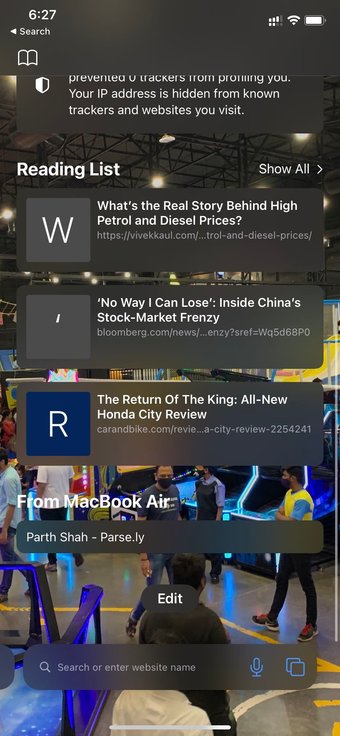
Вы можете сохранить любое изображение в качестве фона Safari, пока оно доступно в приложении”Фотографии”на iPhone.
Нажмите здесь, чтобы увидеть нашу страницу статей о сафари
Как удалить фон Safari Изображение на iPhone и iPad
Вы устали от нового фактора новизны Safari? В любой момент вы можете удалить фон из меню «Пуск» Safari. Вот как это сделать.
Шаг 1. Откройте браузер Safari на своем iPhone.
Шаг 2: Прокрутите вниз до пункта”Изменить”и отключите переключатель фонового изображения в меню настройки начальной страницы.
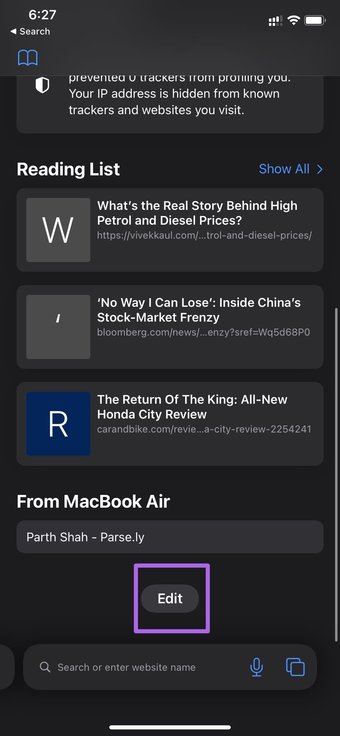
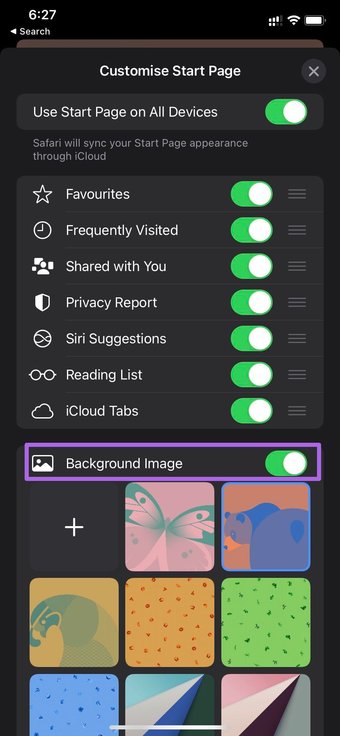
теперь вы увидите только пустой белый фон в браузере Safari.
Как добавить фоновое изображение в меню «Пуск» Safari на Mac
Уловка Safari доступна на Mac для совсем немного времени. Те, кто использует macOS Big Sur, уже могут применять обои в браузере Safari.
Шаг 1: Откройте браузер Safari на Mac.
Шаг 2: нажмите меню в правом нижнем углу.
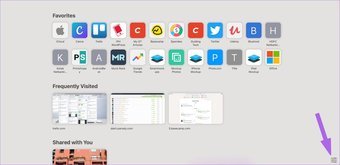
Шаг 3. Включите параметр”Фоновое изображение”, и вы можете выбрать один из десяти готовых обоев.
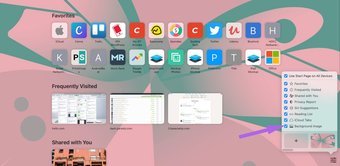
Вы можете нажать на значок + в том же меню и добавьте любое изображение в качестве обоев из меню хранилища Mac.
Уловка с обоями лучше влияет на браузер настольного компьютера, чем на мобильный.
Настроить Начальная страница Safari
Настройки Safari по умолчанию могут оставить нового пользователя в затруднительном положении с множеством опций. Вы увидите «Избранное», «Часто посещаемые веб-сайты», «Доступные вам», предложения Siri, список для чтения, вкладки iCloud и отчет о конфиденциальности, включенные по умолчанию для стартовой страницы Safari.
Так много вариантов может быть ошеломляющим, особенно те, кто пробует iOS впервые.
К счастью, Apple добавила возможность настроить стартовую страницу на iPhone. Вот что вам нужно сделать.
Шаг 1: Откройте Safari на iPhone и прокрутите вниз до пункта «Редактировать».
Шаг 2: В меню «Настроить стартовую страницу» вы можете отключить переключатели, которые больше не хотите видеть на стартовой странице Safari.
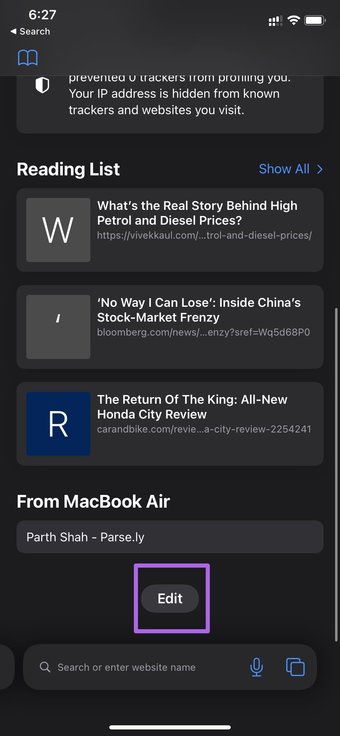

Шаг 3. Нажмите значок x вверху и закройте меню.
Но не беспокойтесь. В любой момент вы можете вернуться в то же меню и включить переключатель, чтобы они снова появились.
Изменить вид Safari на iPhone и iPad
Как обои по умолчанию на Mac, Apple могла бы выйти из общего ряда с меняющимися во времени обоями в браузере Safari. В целом, фоновое изображение-это долгожданная версия браузера Safari. Это делает браузер более эстетичным для просмотра и работы. Итак, какие обои вы планируете использовать в качестве фона Safari? Покажите нам свою настройку в комментариях ниже.
Далее: Safari-это удовольствие использовать на iPad. Прочтите сообщение ниже, чтобы узнать семь основных советов и приемов Safari для iPadOS.
Последнее обновление 6 августа 2021 г.
Вышеупомянутая статья может содержать партнерские ссылки, которые помогают поддерживать Guiding Tech. Однако это не влияет на нашу редакционную честность. Содержание остается непредвзятым и аутентичным.